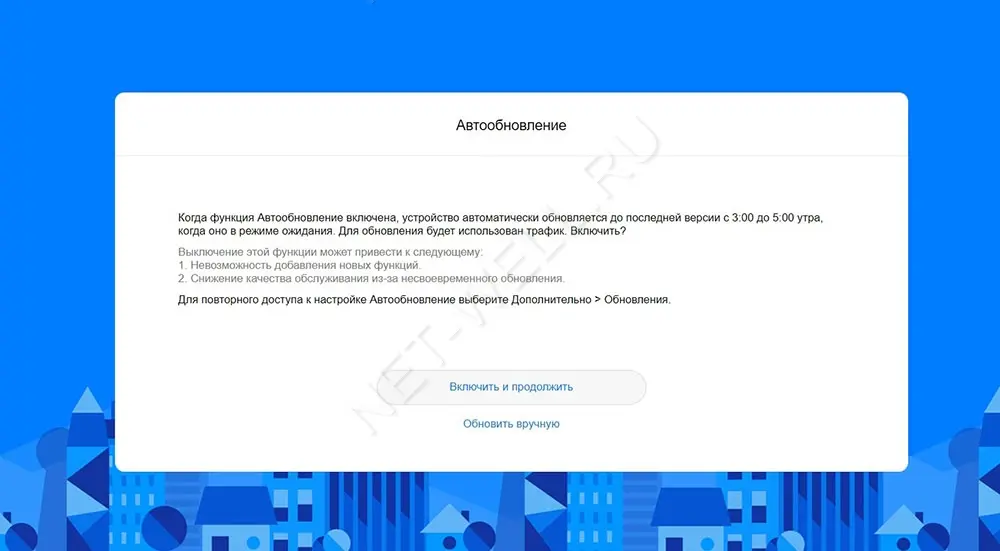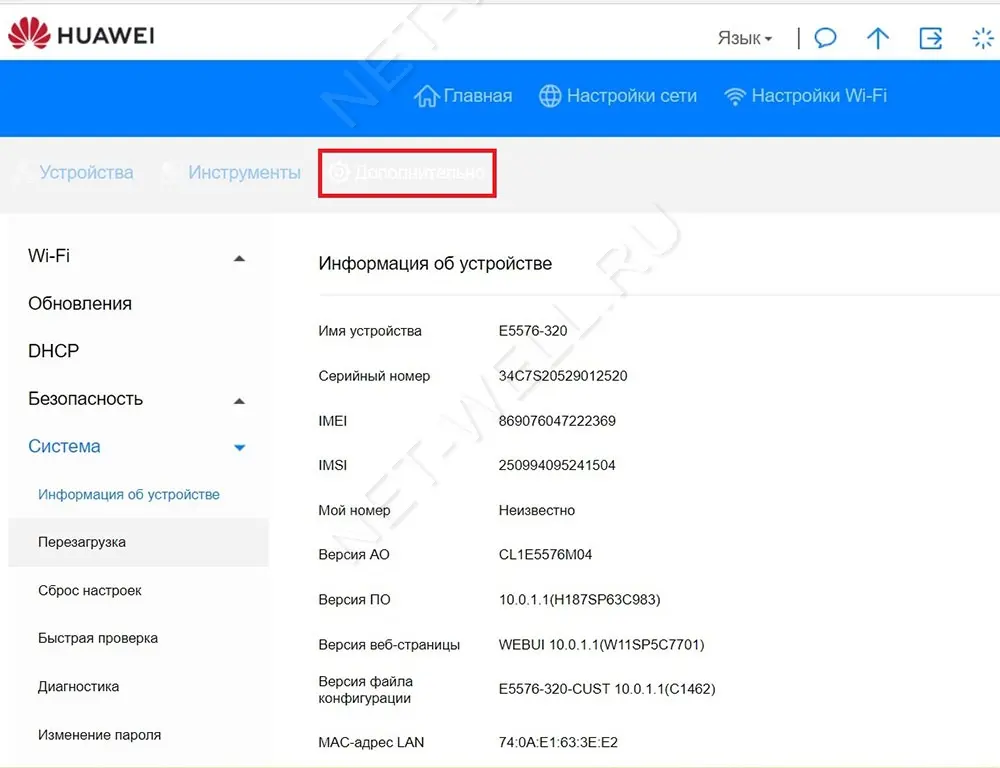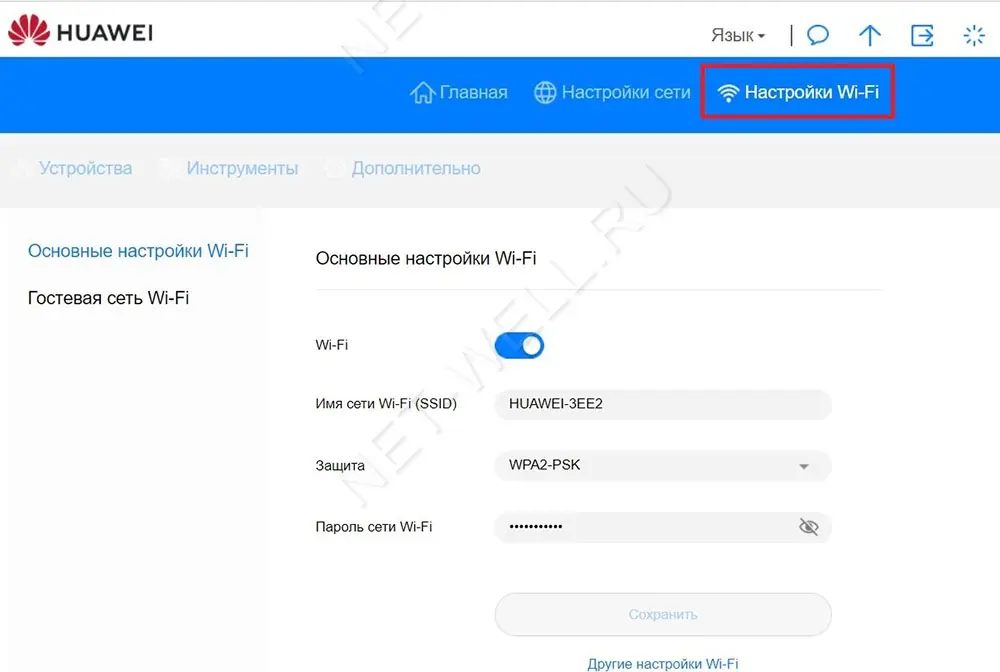В 2020 г. компания решила порадовать нас и выпустила обновленную версию карманного Wi-Fi роутера- Huawei E5576-320. Как и предыдущие аналоги основной особенностью сетевого устройства является наличии батареи и Wi-Fi модуля. Таким образом роутер не привязан к розетке и способен подключить несколько устройств по беспроводной сети Wi-Fi, а это значит что его можно использовать: на природе, даче, прогулке, в путешествии, автомобиле и т.д.
Обзор мобильного Wi-Fi роутера Huawei e5576-320
Внешний вид Huawei E5576.
Роутер можно смело назвать карманным, поскольку он очень не большого размера 100 х 58 х14 мм и вес всего 72 г. Выпускается в двух цветах: черный и белый (к нам попал роутер белого цвета). Пластик не глянцевый, отпечатков и следов на нем не остается. Спереди можно увидеть темную полосу, на которой расположились два индикатора: батареи и мобильного сигнала и надпись Huawei.
Сзади, сняв крышку можно увидеть слот для сим карты (sim стандартного размера). Имя Wi-Fi сети и пароль, как вы можете понять роутер уже настроен и не требует первичной настройки, но при желании имя и пароль можно изменить через веб интерфейс. Кнопка «Reset» — служит для сброса настроек до заводских.
Сверху кнопка включения/ выключения.
С противоположенной стороны разъем microUSB.
На внешний вид Хуавей 5576 можно охарактеризовать одним словом- минимализм, никаких лишних деталей, все максимально просто и функционально.
Технические характеристики Huawei E5576-320
3G/ 4G Wi-Fi роутер имеет съемную батарею 1500 мА/ч, что, по заверению производителя, позволит использовать его без подзарядки до 6 часов.
Wi-Fi модуль работает на частоте 2,4 ГГц (802.11 b/g/n), позволяет одновременно подключить до 16 устройств. Так же можно подключить устройство по USB кабелю к компьютеру/ ноутбуку и пользоваться Интернетом.
Модификация 320 предназначена для России, а это значит что он поддерживает все российские частоты. То же касается и операторов. мобильный роутер работает со всеми операторами: МТС, Билайн, Мегафон, Теле2, Ростелеком и т.д.
Поддерживает сети 3G :UMTS, HSPA, HSPA+,DCHSPA и 4G: LTE FDD и LTE TDD. Скорость в 3G входящая до 42,5 Мбит/с, исходящая до 5,76 Мбит/с и 4G/ LTE входящая до 150 Мбит/с, исходящая до 50 Мбит/с.
Комплектация: 3G/ 4G Wi-Fi роутер, кабель USB- microUSB, документация.
Настройка Huawei e5576
Для настройки можно использовать не только компьютер/ ноутбук, но и смартфон или планшет. Первое, что необходимо сделать — включить роутер и подключиться по Wi-Fi или кабелю. Для смартфонов и планшетов существую приложения для настройки, поскольку функционал этих приложений урезан и работают они не всегда идеально, мы рекомендуем настраивать через веб интерфейс. Для этого откройте любой браузер и в адресной строке введите 192.168.8.1, пароль admin (по умолчанию).
При первом включении будет предложено включить обновления, нажмите «Включить и продолжить».
Следующим шагом можно изменить имя беспроводной Wi-Fi сети или пароль, можете оставить по умолчанию и нажать кнопку «Далее».
Затем нужно указать новый пароль для веб интерфейса (вместо admin), рекомендуем выбрать «Как пароль Wi-Fi сети» и нажать «Готово».
Откроется меню Главная, на которой можно увидеть уровень сигнала (в делениях), какую сеть ловит роутер (3G или 4G), сколько устройств подключено и т.д.
В меню Устройства можно увидеть какие устройства сейчас подключены к Huawei e5576.
В меню Инструменты, можно прочитать СМС сообщения и посмотреть Статистику.
Во вкладке Дополнительно можно включить или отключить обновления, настроить безопасность, посмотреть основную информацию об устройстве и т.д.
В меню Настройки Wi-Fi можно включить или отключить Wi-Fi раздачу, изменить имя и пароль беспроводной сети. В подменю Гостевая сеть Wi-Fi можно включить гостевую сеть, она необходима если вы хотите предоставить Интернет устройствам, но без доступа к локальным ресурсам, обычно применяется в офисах.
Вывод.
В целом Huawei e5576-320 оставляет о себе приятные впечатления, не большой, не тяжелый, не дорогой, все основные функции есть. Единственное что могли бы добавить это два разъема для подключения внешних 3G/ 4G антенн.
WiFi роутер Huawei E5576 — это портативное устройство, предназначенное для создания беспроводной сети и обеспечения доступа в Интернет. Он позволяет подключать несколько устройств одновременно и обеспечивает быстрый и надежный WiFi-сигнал. В этой подробной инструкции мы рассмотрим, как настроить и использовать роутер Huawei E5576 для получения наибольшей отдачи от этого устройства.
Первым шагом является подключение роутера Huawei E5576 к источнику питания. Для этого вставьте SIM-карту в роутер, затем вставьте его батарею и закройте заднюю крышку. Подключите роутер к компьютеру или ноутбуку с помощью USB-кабеля. Когда роутер включен, индикаторы на передней панели будут светиться, что означает успешное включение устройства.
Далее необходимо настроить WiFi-сеть роутера Huawei E5576. Для этого откройте веб-браузер на вашем компьютере и введите в адресной строке IP-адрес роутера (обычно 192.168.1.1 или 192.168.0.1). При первом подключении может потребоваться ввести логин и пароль администратора (по умолчанию они обычно «admin»). Затем вы попадете на страницу настроек роутера.
На странице настроек вы сможете изменить имя и пароль для вашей WiFi-сети, установить ограничение скорости, настроить безопасность и многое другое. После внесения изменений не забудьте сохранить настройки. Теперь вы можете подключить свои устройства к WiFi-сети роутера Huawei E5576 и наслаждаться быстрым и стабильным интернетом, где бы вы ни находились.
Важно помнить, что безопасность вашей WiFi-сети является приоритетом. Рекомендуется использовать WPA2-шифрование и сложные пароли для защиты вашей сети от несанкционированного доступа. Также не забывайте обновлять прошивку вашего роутера Huawei E5576, чтобы получить последние исправления и улучшения безопасности.
В этой подробной инструкции мы рассмотрели основные шаги по настройке и использованию WiFi роутера Huawei E5576. Следуя этим указаниям, вы сможете быстро подключиться к Интернету без лишних хлопот и наслаждаться быстрым и надежным WiFi-сигналом.
Содержание
- Подключение и настройка роутера Huawei E5576
- Установка и настройка Wifi соединения на роутере Huawei E5576
- Как изменить пароль и управлять настройками Wifi роутера Huawei E5576
- Расширение Wifi покрытия с помощью роутера Huawei E5576
Подключение и настройка роутера Huawei E5576
Роутер Huawei E5576 позволяет подключиться к сети Интернет через мобильный оператор и настроить беспроводную точку доступа (Wi-Fi). В этой инструкции мы расскажем, как правильно подключить роутер и выполнить его основные настройки.
Шаг 1: Подключение роутера
Вставьте SIM-карту вашего оператора в слот для SIM-карты на роутере. Затем вставьте батарею в роутер и закройте крышку. Подключите роутер к компьютеру или ноутбуку с помощью USB-кабеля.
Шаг 2: Включение роутера
Нажмите и удерживайте кнопку включения на роутере, пока не загорится индикатор питания. Это может занять несколько секунд. Когда индикатор питания загорится, роутер включен.
Шаг 3: Подключение к роутеру через Wi-Fi
На вашем устройстве (например, смартфоне или ноутбуке) найдите список доступных Wi-Fi сетей и выберите сеть с именем, которое соответствует имени вашего роутера. Введите пароль, указанный на задней панели роутера или в его документации.
Шаг 4: Вход в веб-интерфейс роутера
Откройте веб-браузер и введите адрес «192.168.8.1» в адресной строке. Нажмите клавишу Enter, чтобы перейти на страницу входа в веб-интерфейс роутера.
Шаг 5: Вход в веб-интерфейс роутера
Введите имя пользователя и пароль для входа в веб-интерфейс роутера. Обычно это «admin» как имя пользователя и пароль, но вы можете проверить документацию роутера для получения точных данных.
Шаг 6: Настройка роутера
После входа в веб-интерфейс роутера вы сможете выполнить его основные настройки, такие как смена пароля Wi-Fi, настройка доступа к интернету и настройка безопасности. Следуйте инструкциям на экране и сохраняйте изменения после настройки.
Теперь ваш роутер Huawei E5576 подключен и настроен. Вы можете использовать его для доступа в Интернет и обеспечения беспроводного интернет-соединения для других устройств.
Установка и настройка Wifi соединения на роутере Huawei E5576
Для использования Wifi на роутере Huawei E5576 необходимо выполнить следующие шаги:
1. Включите роутер и подождите, пока индикатор сети не станет стабильным. Обычно это занимает около минуты.
2. Войдите в настройки роутера, открыв веб-браузер и введя IP-адрес роутера (обычно 192.168.8.1). Введите логин и пароль, если они требуются. Обычно логин и пароль по умолчанию есть на задней панели роутера.
3. Перейдите в раздел «Настройки Wi-Fi» или «Wireless». Здесь вы можете изменить имя сети (SSID) и пароль для Wifi сети, если хотите.
4. Выберите тип шифрования для Wifi сети. Рекомендуется использовать WPA2-PSK в качестве самого надежного. Установите пароль для Wifi сети.
5. Сохраните настройки и перезагрузите роутер, чтобы изменения вступили в силу.
6. Теперь вы можете подключиться к Wifi сети с помощью устройства, поддерживающего беспроводное соединение. Выберите вашу Wifi сеть из списка доступных сетей и введите пароль, который вы установили ранее.
Поздравляю! Вы успешно установили и настроили Wifi соединение на роутере Huawei E5576. Теперь вы можете наслаждаться высокоскоростным интернетом везде, где есть сигнал Wifi сети роутера.
Как изменить пароль и управлять настройками Wifi роутера Huawei E5576
Wifi роутер Huawei E5576 позволяет изменять пароль и управлять различными настройками, чтобы обеспечить безопасное и удобное использование интернета. В данной инструкции будет описано, как изменить пароль и осуществлять настройки Wifi роутера Huawei E5576.
Для начала процесса изменения пароля и настройки роутера Huawei E5576, необходимо выполнить следующие шаги:
- Подключите устройство к роутеру Huawei E5576 через Wi-Fi или с помощью USB-кабеля.
- Откройте любой веб-браузер и введите адрес 192.168.8.1 в адресной строке. Нажмите Enter, чтобы открыть страницу управления роутером.
- На странице вам потребуется ввести имя пользователя и пароль. Имя пользователя по умолчанию: admin, а пароль должен быть указан на задней панели роутера. Введите эти данные и нажмите на кнопку «Войти».
- После успешного входа вам будет представлена панель управления роутером Huawei E5576. Здесь вы можете изменить различные настройки и пароль.
- Для изменения пароля Wi-Fi, выберите раздел «Настройки» или «Wireless Settings» в меню на левой стороне панели управления. Затем найдите раздел «Security Settings» или «Безопасность» для изменения пароля Wi-Fi.
- Введите новый пароль в соответствующее поле и сохраните изменения.
- Теперь у вас есть новый пароль для Wi-Fi на роутере Huawei E5576.
Кроме изменения пароля Wi-Fi, на панели управления роутера Huawei E5576 вы также можете настроить другие параметры, такие как имя сети Wi-Fi (SSID), тип шифрования, включение или отключение функций Wi-Fi и многое другое. Не забудьте сохранить изменения после внесения настроек.
Теперь вы знаете, как изменить пароль и управлять настройками Wifi роутера Huawei E5576. Не забывайте, что безопасность вашей сети имеет первостепенное значение, поэтому регулярно меняйте пароль и следите за обновлениями безопасности.
Расширение Wifi покрытия с помощью роутера Huawei E5576
Для многих людей недостаточное покрытие Wifi сигнала может быть настоящей проблемой. Однако, благодаря роутеру Huawei E5576, вы можете значительно улучшить качество и зону покрытия вашей беспроводной сети. Этот роутер предлагает несколько способов расширения Wifi покрытия, которые мы рассмотрим ниже.
1. Использование репитера Wifi
- Подключите Huawei E5576 к источнику интернета с помощью SIM-карты или USB-кабеля.
- Настройте роутер Huawei E5576 в режиме репитера.
- Выберите существующую беспроводную сеть, к которой вы хотите подключиться.
- Настройте репитер Huawei E5576 с помощью пароля и других необходимых настроек.
- Подключите все ваши устройства к репитеру Huawei E5576 и наслаждайтесь улучшенным покрытием Wifi.
2. Создание моста Wifi
- Подключите Huawei E5576 к источнику интернета с помощью SIM-карты или USB-кабеля.
- Настройте роутер Huawei E5576 в режиме точки доступа и создайте беспроводную сеть.
- Выберите существующую беспроводную сеть, с которой вы хотите установить соединение.
- Настройте беспроводной мост Huawei E5576 с помощью пароля и других необходимых настроек.
- Подключите все ваши устройства к беспроводному мосту Huawei E5576 и наслаждайтесь расширенным покрытием Wifi.
Роутер Huawei E5576 предлагает простые и эффективные способы расширения Wifi покрытия. Выберите наиболее подходящую для вас опцию и наслаждайтесь беспрепятственным доступом к интернету в любом месте вашего дома или офиса.
Huawei Mobile WiFi E5576 320 — это портативный маршрутизатор, который позволяет работать в сети Интернет в любом месте и в любое время. Он обеспечивает высокую скорость передачи данных и простоту использования, делая его идеальным выбором для начинающих пользователей.
В этой статье мы расскажем, как быстро настроить Huawei Mobile WiFi E5576 320 и подключиться к Интернету. Мы предоставим подробные инструкции, которые помогут даже самым неопытным пользователям настроить свое устройство.
Для начала, вам понадобится подключиться к маршрутизатору с помощью смартфона или компьютера. Для этого вам нужно будет ввести пароль Wi-Fi, который указан на задней стороне устройства. После подключения вы сможете перейти к следующему шагу.
Далее вам потребуется открыть веб-браузер и ввести адрес 192.168.8.1 в адресной строке. Вы будете перенаправлены на страницу настроек маршрутизатора. Здесь вам потребуется ввести логин и пароль. Обычно они указаны на той же самой задней стороне устройства. После ввода данных вы сможете получить доступ к настройкам маршрутизатора.
Содержание
- Настройка Huawei Mobile WiFi E5576 320
- Шаг 1: Подключение устройства
- Шаг 2: Установка приложения
- Шаг 3: Вход в интерфейс управления
- Шаг 4: Внесение настроек
- Шаг 5: Проверка подключения
Настройка Huawei Mobile WiFi E5576 320
Для начала настройки Huawei Mobile WiFi E5576 320 вам потребуется выполнить следующие шаги:
- Вставьте SIM-карту в слот для SIM-карты на устройстве.
- Убедитесь, что устройство полностью заряжено или подключено к источнику питания.
- Включите устройство, нажав и удерживая кнопку питания.
- Подождите несколько секунд, пока устройство не завершит загрузку.
- Подключите свой компьютер или другое устройство к устройству Huawei Mobile WiFi E5576 320 с помощью Wi-Fi или USB-кабеля.
- На вашем устройстве откройте веб-браузер и введите в адресной строке IP-адрес устройства: 192.168.8.1. Нажмите «Enter».
- Войдите в интерфейс управления устройством, введя имя пользователя и пароль. Если вы не изменили пароль, они по умолчанию должны быть «admin».
- Настройте параметры подключения в соответствии с вашими предпочтениями и требованиями провайдера услуг мобильной связи.
- Сохраните изменения и выполните проверку подключения к Интернету, чтобы убедиться, что все работает корректно.
После завершения этих шагов вы должны быть готовы использовать Huawei Mobile WiFi E5576 320 для подключения к Интернету с любого устройства, поддерживающего Wi-Fi или соединение через USB-кабель.
Шаг 1: Подключение устройства
Когда устройство будет успешно подключено к источнику питания, его индикатор питания начнет светиться или мигать. Это означает, что устройство включено и готово к использованию.
Также, убедитесь, что ваше устройство находится в зоне покрытия сети мобильной связи, чтобы иметь доступ к интернету. Проверьте, есть ли у вас сигнал сети на индикаторе сигнала, который расположен на лицевой панели устройства.
Важно помнить, что во время подключения устройства к источнику питания и настройки процессора, не рекомендуется отключать или вынимать его из розетки или USB-порта. Это может привести к неполадкам в работе устройства.
После успешного подключения и проверки сигнала сети, вы можете переходить к следующему шагу – настройке параметров подключения и подключению к сети интернет.
Шаг 2: Установка приложения
1. Перейдите в магазин приложений на вашем устройстве (например, App Store для устройств iOS или Google Play для устройств Android).
2. В поисковой строке введите «Huawei Mobile WiFi» или «E5576 320».
3. Найдите приложение «Huawei Mobile WiFi» в списке результатов поиска и нажмите на него, чтобы открыть страницу приложения.
4. Нажмите кнопку «Установить» или «Скачать», чтобы начать загрузку и установку приложения на ваше устройство.
5. Дождитесь завершения установки приложения, после чего нажмите на его значок на экране устройства, чтобы запустить его.
6. После запуска приложения вам может потребоваться предоставить некоторые разрешения, такие как доступ к Wi-Fi или локации. Следуйте инструкциям на экране для завершения настройки.
7. После завершения настройки, приложение Huawei Mobile WiFi будет готово к использованию и вы сможете управлять своим мобильным Wi-Fi-роутером E5576 320 через интерфейс приложения.
Шаг 3: Вход в интерфейс управления
После подключения устройства и перехода по адресу на веб-странице, вы увидите страницу входа в интерфейс управления. Чтобы войти в него, выполните следующие действия:
- Введите имя пользователя и пароль, предоставленные поставщиком услуг интернета. Если у вас нет этих данных, обратитесь к оператору связи.
- Нажмите кнопку «Войти» или нажмите клавишу «Enter» на клавиатуре.
После входа в интерфейс управления вы сможете настроить различные параметры Wi-Fi, смотреть информацию о подключенных устройствах и многое другое. Рекомендуется изменить пароль для повышения безопасности.
Шаг 4: Внесение настроек
После того как вы подключили Huawei Mobile WiFi E5576 320 к вашему устройству, вам необходимо внести настройки, чтобы начать использовать интернет.
1. Откройте браузер на вашем устройстве и введите следующий адрес в адресной строке: 192.168.8.1.
2. Появится страница входа. Введите имя пользователя и пароль, указанные на устройстве. Нажмите «Войти».
3. После успешной авторизации вы увидите главное меню администрирования. Нажмите на вкладку «Настройки».
4. В разделе «Настройки сети» выберите «Неты в сети».
5. Нажмите на «Добавить» для создания нового профиля.
6. Введите имя профиля, выберите тип сети (3G или 4G) и введите апн (указанный вашим оператором связи). Нажмите «Сохранить».
7. Вам будет предложено установить новый профиль для интернет-соединения. Нажмите «Использовать режим профиля».
8. Настройки будут сохранены и применены. Вам будет показано уведомление о успешной установке профиля.
Теперь ваши настройки будут сохранены и готовы к использованию. Вы можете начать пользоваться интернетом на Huawei Mobile WiFi E5576 320 с введенными параметрами.
Шаг 5: Проверка подключения
После выполнения предыдущих шагов, убедитесь, что ваш Huawei Mobile WiFi E5576 320 успешно подключен к сети интернет. Для этого:
- На устройстве, с которого вы хотите получить доступ к интернету, откройте список доступных Wi-Fi сетей.
- В списке найдите и выберите сеть с именем, которое вы задали в Шаге 3.
- Введите пароль Wi-Fi, который вы указали в Шаге 4.
Если все данные введены правильно, устройство должно успешно подключиться к интернету через Huawei Mobile WiFi E5576 320.
Если устройство не подключается к интернету, попробуйте перезагрузить Huawei Mobile WiFi E5576 320 и повторите шаги 1-3.
Роутер Huawei E5576 320 — это компактное и удобное устройство, которое позволяет подключаться к Интернету в любом месте, где есть сигнал мобильной связи. Он поддерживает различные стандарты сотовой связи, в том числе 4G LTE, что позволяет обеспечить высокую скорость передачи данных. Однако, чтобы использовать все возможности роутера, необходимо правильно настроить его.
В данной статье мы расскажем, как выполнить базовую настройку роутера Huawei E5576 320, чтобы использовать его в качестве точки доступа к Интернету. Мы приведем пошаговую инструкцию, которая поможет вам без особых проблем настроить роутер и начать пользоваться всеми его функциями.
Перед началом настройки роутера Huawei E5576 320 важно убедиться, что у вас есть все необходимые данные: SIM-карта, пароль для получения доступа к интернету (если он необходим), а также логин и пароль администратора роутера. Если у вас все готово, вы можете приступить к процессу настройки.
Примечание: Перед началом настройки роутера рекомендуется прочитать руководство пользователя, поставляемое вместе с устройством. Оно содержит дополнительную информацию о настройке и использовании роутера Huawei E5576 320.
Содержание
- Распаковка и подключение роутера
- Первоначальная настройка роутера
- Вход в веб-интерфейс роутера
- Изменение пароля и имени сети
- Настройка безопасности Wi-Fi сети
- Настройка подключения к интернету
Распаковка и подключение роутера
Перед тем как приступить к настройке роутера Huawei E5576 320, необходимо правильно распаковать и подключить его к питанию. Процесс распаковки и подключения описан ниже:
- Внимательно осмотрите упаковку и убедитесь, что все комплектующие находятся внутри.
- Аккуратно выньте сам роутер, а также кабель питания из коробки.
- Подключите один конец кабеля питания к роутеру, а другой – к розетке.
- Дождитесь, пока роутер включится и загорится индикатор питания.
- Убедитесь, что роутер установлен в пределах действия вашей Wi-Fi сети и нет преград, которые могут снизить качество сигнала.
После выполнения этих шагов роутер Huawei E5576 320 будет готов к настройке и использованию. Убедитесь, что вы правильно подключили роутер к питанию и сети, чтобы избежать возможных проблем в дальнейшем.
Первоначальная настройка роутера
Перед началом настройки роутера Huawei E5576 320 убедитесь, что устройство полностью заряжено и вставлен SIM-карта оператора связи.
Для начала подключите роутер к источнику питания с помощью прилагаемого USB-кабеля. Подождите несколько минут, пока роутер не включится.
После включения роутера найдите и нажмите кнопку питания на его корпусе. Затем подождите несколько секунд, пока на экране роутера не появится информация о сети и подключении.
Теперь откройте веб-браузер на своем компьютере или устройстве и введите в адресной строке IP-адрес роутера — 192.168.8.1. Нажмите Enter, чтобы перейти на страницу входа в настройки.
На открывшейся странице введите логин и пароль доступа в настройки роутера. По умолчанию логин — admin, а пароль — admin. Затем нажмите кнопку Вход.
После успешной авторизации вы попадете на главную страницу настроек роутера. Здесь можно изменить различные параметры, такие как Wi-Fi имя и пароль, настройки безопасности, а также проверить информацию о подключенных устройствах.
На данном этапе рекомендуется изменить пароль доступа к настройкам роутера для повышения безопасности сети. Для этого перейдите в раздел «Настройки» или «Security» и следуйте инструкциям на экране для смены пароля.
Поздравляю! Вы успешно завершили первоначальную настройку роутера Huawei E5576 320. Теперь вы можете добавить дополнительные настройки и начать использовать интернет-соединение через свой роутер.
Вход в веб-интерфейс роутера
Для начала настройки роутера Huawei E5576 320 необходимо выполнить вход в его веб-интерфейс. Веб-интерфейс позволяет управлять и настраивать различные параметры роутера.
Для входа в веб-интерфейс роутера выполните следующие шаги:
- Подключите свое устройство (компьютер или смартфон) к Wi-Fi сети, созданной роутером.
- Откройте любой веб-браузер на вашем устройстве.
- В адресной строке браузера введите IP-адрес роутера. По умолчанию IP-адрес роутера Huawei E5576 320 — 192.168.8.1.
- Нажмите клавишу «Enter» или выполните клик на кнопке «Вход» для перехода на страницу входа.
- Введите логин и пароль для входа в веб-интерфейс. По умолчанию логин и пароль — admin.
- Нажмите на кнопку «Вход» для завершения процесса входа.
После успешного входа в веб-интерфейс роутера вы сможете настроить различные параметры, включая подключение к интернету, настройки Wi-Fi, безопасность и другие функции.
Изменение пароля и имени сети
Для обеспечения безопасности вашей сети рекомендуется изменить пароль доступа и имя сети (SSID) вашего роутера Huawei E5576 320. В этом разделе описано, как выполнить эти действия.
1. Подключите свой компьютер или устройство к Wi-Fi сети, созданной вашим роутером Huawei E5576 320.
2. Откройте веб-браузер и введите адрес http://192.168.8.1 в адресной строке. Нажмите клавишу «Enter».
3. Введите текущий пароль доступа (по умолчанию это «admin») и нажмите «Войти».
4. Перейдите в раздел «Настройки» или «Settings».
5. Найдите опцию для изменения пароля или доступа Wi-Fi. Это может называться «Password», «Security Key» или что-то подобное. Нажмите на эту опцию.
6. Введите новый пароль доступа и подтвердите его. Убедитесь, что новый пароль достаточно надежен и необходимо его зарегистрировать.
7. Найдите опцию для изменения имени сети (SSID) и щелкните по ней.
8. Введите новое имя сети (SSID) и нажмите «Сохранить» или «Применить».
9. Подключитесь к Wi-Fi сети с помощью нового имени сети (SSID) и нового пароля доступа.
Теперь вы успешно изменили пароль доступа и имя сети вашего роутера Huawei E5576 320. Убедитесь, что вы сохраните новый пароль в безопасном месте для дальнейшего использования.
Настройка безопасности Wi-Fi сети
Вот несколько шагов, которые помогут вам настроить безопасность Wi-Fi сети на роутере Huawei E5576 320:
- Измените имя сети (SSID): Чтобы избежать использования стандартного имени сети, рекомендуется изменить имя вашей Wi-Fi сети. Используйте уникальное и сложное имя, которое будет сложно угадать.
- Включите защиту паролем: Установите пароль для доступа к вашей Wi-Fi сети. Используйте длинный и сложный пароль, состоящий из букв, цифр и специальных символов. Не используйте простые пароли, такие как «123456» или «password».
- Включите шифрование: Включите WPA2 шифрование для обеспечения безопасности вашей Wi-Fi сети. WPA2 является наиболее безопасным протоколом шифрования на данный момент.
- Отключите функции WPS: WPS (Wi-Fi Protected Setup) может быть уязвим для атак. Рекомендуется отключить WPS на роутере, если вы не намерены его использовать.
- Регулярно обновляйте пароль: Регулярно меняйте пароль для доступа к вашей Wi-Fi сети. Это поможет предотвратить несанкционированный доступ и повысить безопасность вашей сети.
Следуя этим шагам, вы сможете настроить безопасность Wi-Fi сети на вашем роутере Huawei E5576 320 и обеспечить защиту вашей домашней сети от несанкционированного доступа.
Настройка подключения к интернету
Подключение к интернету с помощью роутера Huawei E5576 320 довольно просто. Вам потребуется выполнить несколько шагов:
Шаг 1:
Убедитесь, что ваш роутер Huawei E5576 320 включен и подключен к компьютеру или другому устройству с помощью кабеля USB или Wi-Fi.
Шаг 2:
Перейдите на компьютере или другом устройстве к настройкам Wi-Fi и найдите сеть, созданную вашим роутером Huawei E5576 320. Обычно название сети будет указано на корпусе роутера или в документации.
Шаг 3:
Подключитесь к сети роутера Huawei E5576 320, введя пароль, если он задан. По умолчанию пароль может быть указан на корпусе роутера или в документации.
Шаг 4:
Как только вы успешно подключитесь к сети роутера Huawei E5576 320, откройте любой веб-браузер и введите адрес 192.168.8.1 в строке адреса. Нажмите Enter, чтобы открыть веб-интерфейс роутера.
Шаг 5:
В веб-интерфейсе роутера Huawei E5576 320 найдите раздел настройки подключения к интернету или WAN. Обычно он располагается в меню «Настройки» или «Сеть».
Шаг 6:
Выберите тип подключения, предлагаемый вашим интернет-провайдером. Обычно это PPPoE или DHCP, но лучше всего уточнить эту информацию у провайдера.
Шаг 7:
Введите учетные данные, предоставленные вашим интернет-провайдером. Это может быть имя пользователя и пароль для PPPoE, или DHCP-клиент может автоматически получить все необходимые данные.
Шаг 8:
Сохраните изменения и перезагрузите роутер Huawei E5576 320, чтобы применить настройки подключения к интернету.
После выполнения этих шагов вы должны успешно настроить подключение к интернету на роутере Huawei E5576 320. Если у вас остались вопросы или возникли проблемы, рекомендуется обратиться к документации роутера или связаться с технической поддержкой интернет-провайдера.
Роутер WiFi Huawei E5576-320 – это мощное устройство, которое обеспечивает стабильное и быстрое интернет-подключение через сеть 4G LTE. Он может быть идеальным решением для тех, кто часто путешествует или находится в областях, где доступ к проводному интернету ограничен. Настройка этого роутера является важным шагом, чтобы обеспечить безопасность вашей сети и получить наилучший опыт использования. В этом подробном руководстве мы расскажем вам все необходимые шаги для настройки роутера WiFi Huawei E5576-320.
Первым шагом для настройки роутера Huawei E5576-320 является распаковка устройства и подключение его к источнику питания. После включения роутера подождите несколько минут, чтобы устройство полностью загрузилось и установило соединение с сетью оператора мобильной связи. Затем вам потребуется подключиться к WiFi-сети роутера с помощью устройства, такого как смартфон или компьютер.
После подключения к WiFi-сети роутера откройте любой веб-браузер и введите адрес 192.168.8.1 в адресной строке. Это стандартный адрес для доступа к панели управления роутера Huawei E5576-320. После нажатия клавиши Enter вы должны увидеть страницу авторизации, где вам потребуется ввести имя пользователя и пароль. Обычно они указаны на задней панели роутера. Если вы не можете найти эти данные, проверьте документацию, поставляемую вместе с устройством или обратитесь к оператору связи.
После успешного входа в панель управления роутера Huawei E5576-320 вы сможете настроить различные параметры сети, такие как имя и пароль WiFi-сети, тип защиты, доступ к сети и многое другое. Рекомендуется установить сложный пароль для защиты вашей сети от несанкционированного доступа. Также вы можете настроить доступ к интернету через встроенный порт Ethernet или использовать функции мобильного роутера, такие как SMS-сообщения и управление трафиком данных.
Содержание
- Установка роутера на WiFi Huawei E5576-320
- Подключение к роутеру WiFi Huawei E5576-320
- Шаг 1: Подключение к источнику питания
- Шаг 2: Включение роутера
- Шаг 3: Подключение к роутеру через WiFi
- Шаг 4: Настройка соединения
- Готово!
- Изменение пароля на роутере WiFi Huawei E5576-320
- Настройка сети WiFi на роутере Huawei E5576-320
- Обновление прошивки на роутере WiFi Huawei E5576-320
Установка роутера на WiFi Huawei E5576-320
Для начала установки роутера на WiFi Huawei E5576-320, следуйте следующим шагам:
- Распакуйте роутер из упаковки и убедитесь, что в комплекте есть все необходимые аксессуары.
- Вставьте SIM-карту вашего оператора в отсек с задней стороны роутера.
- Установите аккумулятор в роутер, закрыв крышку задней панели.
- Включите роутер, нажав и удерживая кнопку питания на некоторое время.
- Дождитесь, пока роутер полностью загрузится.
- Настройте подключение к WiFi сети на вашем устройстве (например, смартфоне или ноутбуке).
- Найдите в списке доступных сетей имя вашей WiFi сети и выберите ее.
- Введите пароль для подключения к WiFi сети, который указан на задней панели роутера.
- После успешного подключения, вы сможете использовать интернет через роутер на WiFi Huawei E5576-320.
При необходимости, вы можете также настроить дополнительные параметры роутера, такие как имя и пароль WiFi сети, а также подключение к интернету через проводной Ethernet кабель.
Подключение к роутеру WiFi Huawei E5576-320
Для начала использования WiFi роутера Huawei E5576-320 требуется его правильное подключение и настройка. В этом разделе мы рассмотрим процесс подключения к роутеру и настройку соединения.
Шаг 1: Подключение к источнику питания
Перед тем как начать использовать роутер, убедитесь, что у вас есть источник питания, такой как адаптер переменного тока (входящий в комплект поставки). Подключите адаптер переменного тока к розетке и встык его в разъем питания на задней панели роутера.
Шаг 2: Включение роутера
Нажмите и удерживайте кнопку включения питания, расположенную на боковой или верхней панели роутера, не менее пяти секунд. Роутер начнет работу после того, как индикатор питания зажжется.
Шаг 3: Подключение к роутеру через WiFi
1. Включите WiFi на вашем устройстве (например, ноутбуке или смартфоне).
2. Найдите доступную сеть WiFi в списке доступных сетей и выберите сеть с именем (SSID), указанным на задней панели роутера (обычно оно начинается с «Huawei-» или «MobileWiFi-»).
3. Введите пароль для доступа к сети WiFi, указанный на задней панели роутера (по умолчанию пароль состоит из восьми символов).
4. Подождите несколько секунд, пока ваше устройство подключится к роутеру по WiFi.
Шаг 4: Настройка соединения
1. Откройте веб-браузер на подключенном устройстве и введите адрес «192.168.8.1» в строке адреса.
2. Введите имя пользователя (по умолчанию: admin) и пароль (по умолчанию: admin).
3. После успешного входа на главную страницу настроек роутера, следуйте инструкциям для настройки соединения с Интернетом:
- Выберите вашего интернет-провайдера из списка или введите настройки вручную.
- Укажите тип соединения и введите необходимые данные, такие как логин и пароль.
- Сохраните настройки и перезагрузите роутер.
Готово!
Поздравляем! Вы успешно подключились к роутеру WiFi Huawei E5576-320 и настроили соединение с Интернетом. Теперь вы можете наслаждаться быстрым и стабильным WiFi-соединением.
Вход в настройки роутера WiFi Huawei E5576-320
Для начала настройки роутера Huawei E5576-320 необходимо войти в его настройки через веб-интерфейс. Для этого выполните следующие шаги:
- Убедитесь, что роутер подключен к вашему устройству (компьютеру, ноутбуку, смартфону) через Wi-Fi или кабель.
- Откройте веб-браузер и введите адрес «http://192.168.8.1» в адресной строке.
После ввода адреса вы должны увидеть страницу входа в настройки роутера. Введите логин и пароль для доступа:
| Поле | Значение по умолчанию |
|---|---|
| Логин | admin |
| Пароль | admin |
Внимание: Если вы ранее изменили логин или пароль, введите свои измененные данные.
После успешной авторизации вы попадете на главную страницу настроек вашего роутера Huawei E5576-320, где сможете изменять различные параметры, настраивать сеть Wi-Fi, управлять безопасностью и многое другое.
Изменение пароля на роутере WiFi Huawei E5576-320
Для обеспечения безопасности вашей беспроводной сети WiFi важно регулярно менять пароль на роутере Huawei E5576-320. В этой статье мы рассмотрим, как сделать это шаг за шагом.
- Подключите ваше устройство (компьютер, ноутбук, планшет) к роутеру Huawei E5576-320 с помощью кабеля Ethernet или по WiFi. Введите логин и пароль, если это требуется.
- Откройте веб-браузер и в адресной строке введите IP-адрес вашего роутера: 192.168.8.1. Нажмите клавишу Enter, чтобы перейти на страницу администрирования роутера.
- Введите логин и пароль для входа в систему администрирования роутера. Если вы не изменили эти данные, по умолчанию они обычно равны «admin». Нажмите кнопку «Войти».
- На главной странице администрирования роутера найдите и выберите вкладку «Настройки», «Settings» или «Настройки безопасности».
- В меню «Настройки безопасности» найдите раздел «Смена пароля» или «Изменение пароля».
- Введите текущий пароль, а затем новый пароль. Обычно требования к паролю включают использование разных символов, цифр и букв в верхнем и нижнем регистрах.
- Подтвердите новый пароль, введя его еще раз.
- Нажмите кнопку «Применить» или «Сохранить», чтобы сохранить изменения.
После выполнения этих шагов пароль на роутере Huawei E5576-320 будет изменён. Не забудьте обновить пароль на всех устройствах, которые подключены к вашей беспроводной сети, чтобы они могли продолжать использовать её без проблем.
Настройка сети WiFi на роутере Huawei E5576-320
Для настройки сети WiFi на роутере Huawei E5576-320, вам потребуется:
- Подключиться к роутеру через браузер или мобильное приложение Huawei
- Перейти в настройки сети WiFi
- Настроить параметры сети WiFi, такие как имя сети (SSID) и пароль
Вот подробная инструкция, как выполнить каждый из этих шагов:
- Подключитесь к роутеру Huawei E5576-320, используя браузер на компьютере или мобильное приложение Huawei на смартфоне или планшете. Для этого введите IP-адрес роутера (обычно 192.168.8.1) в адресной строке браузера или откройте приложение Huawei и найдите роутер в списке устройств.
- После успешного подключения у вас появится главная страница роутера. Найдите иконку «Настройки WiFi» и нажмите на нее.
- Вам будет предложено ввести пароль для доступа к настройкам роутера. Введите пароль и нажмите «Продолжить» или аналогичную кнопку.
- На странице настроек WiFi вы сможете изменить имя сети (SSID) и пароль. Введите новые значения в соответствующие поля и нажмите кнопку «Применить» или аналогичную кнопку.
- Маршрутизатор перезагрузится, чтобы применить настройки, и вы будете отключены от сети WiFi. Подключитесь снова, используя новое имя сети и пароль.
Теперь вы успешно настроили сеть WiFi на роутере Huawei E5576-320. Вы можете подключать к ней устройства и пользоваться интернетом без проводов.
Обновление прошивки на роутере WiFi Huawei E5576-320
Обновление прошивки на роутере WiFi Huawei E5576-320 позволяет получить доступ к новым функциям и исправлениям ошибок, а также повысить общую производительность устройства. В этой статье мы рассмотрим, как обновить прошивку на роутере WiFi Huawei E5576-320.
Прежде чем начать, убедитесь, что ваш роутер подключен к интернету и работает стабильно.
- Шаг 1: Проверьте доступность новых версий прошивки
- Шаг 2: Подготовка роутера
- Шаг 3: Навигация к разделу обновления прошивки
- Шаг 4: Загрузка и установка новой прошивки
- Шаг 5: Перезагрузка роутера
Перейдите на официальный веб-сайт Huawei и найдите раздел поддержки для вашей модели роутера. Проверьте, доступна ли новая версия прошивки для вашего устройства. Если новая версия доступна, загрузите ее на свой компьютер.
Перейдите к веб-интерфейсу роутера Huawei E5576-320. В адресной строке браузера введите IP-адрес роутера (по умолчанию 192.168.8.1) и нажмите клавишу Enter. Введите свои учетные данные для входа в систему.
После входа в систему найдите раздел «Настройки» или «Управление». В этом разделе найдите вкладку «Обновление прошивки» или «Система».
Нажмите кнопку «Обзор» или «Выбрать файл» и найдите загруженный файл с новой версией прошивки. Выделите файл и нажмите кнопку «Обновить» или «Установить». Подождите, пока процесс обновления не завершится.
После успешного обновления прошивки роутер автоматически перезагрузится. Это может занять некоторое время. Не отключайте роутер во время перезагрузки.
Поздравляем! Вы успешно обновили прошивку на роутере WiFi Huawei E5576-320. Теперь вы можете наслаждаться новыми функциями и улучшенной производительностью своего устройства.